Pycharm连接远程服务器并进行代码上传+远程调试
前提:需要有一个远程服务器,知道他的ip、port、user、password
一、连接远程服务器
进入配置页面
Pycharm菜单栏,如下图所示,依次点击 Tools -> Deployment -> Configration…
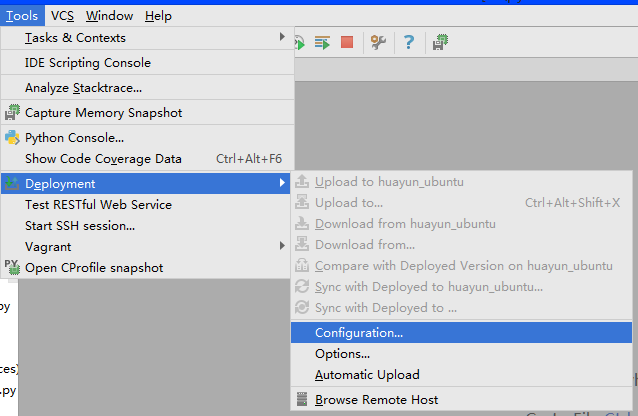
配置连接服务器
Connection下,协议最好选择SFTP,接下来填写服务器主机IP,用户名,密码。
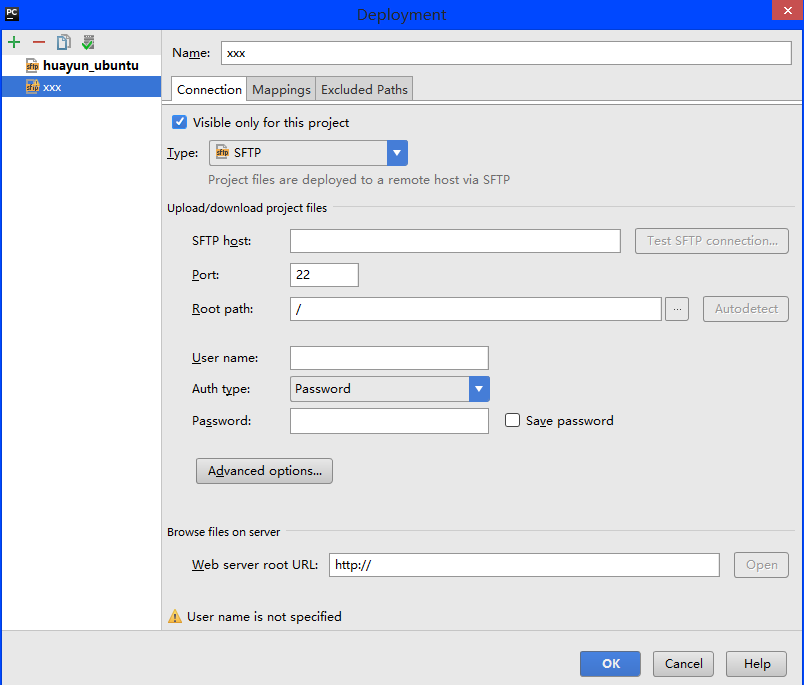
配置完成后点击Test SFTP connection会发现,如果连接成功会提示你如下
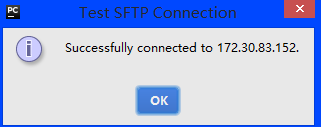
在Mapping下,选择连接windows下的那部分代码和服务器上代码相连,本地Local path,服务器path,点击OK,表示已经把本地的代码和服务器代码连接上了。
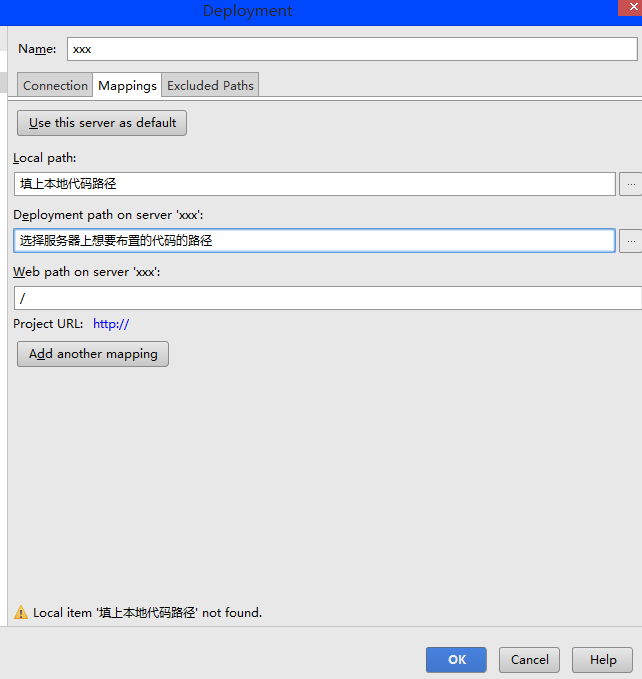
上传代码
首先选中想要上传的代码文件,可以是文件夹,然后依次点击 Tools -> Deployment -> Upload to xxx(xxx就是刚才取的NAME)
若配置有多个不同服务器或同一个服务器配置了多个 服务器上传路径(Deployment Path),可选择 Upload to…,上传到不同的服务器/路径。

或者可以配置保存代码 Ctrl + S 即自动上传(默认为Never) ,Tools -> Deployment -> Options
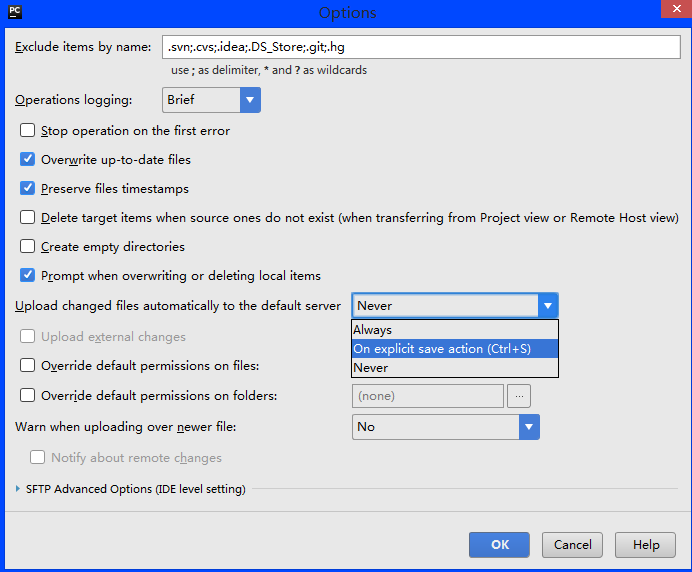
打开对比识图,查看远程服务器上的文件
Tools-->Deployment-->Browse Remote Host 即可打开远程服务器的窗口,相当好用
二、配置远程服务器
使用服务器调试Python程序的前提时在服务器上安装了Python解释器,如果没安装,请先安装。
2017版本pycharm 将Python解释器设置为远程服务器上的Python
- 在菜单栏,File -> Settings… -> Project ×× -> Project Interpreter,点击右侧齿轮选择 Add Remote
- 选择SSH Credentials
- 填写上Host、User name、Password
- 选择 Python interpreter path(如果不知道Python安装在哪,可以远程连接服务器后,使用 命令 which python 找到Python安装位置。 )
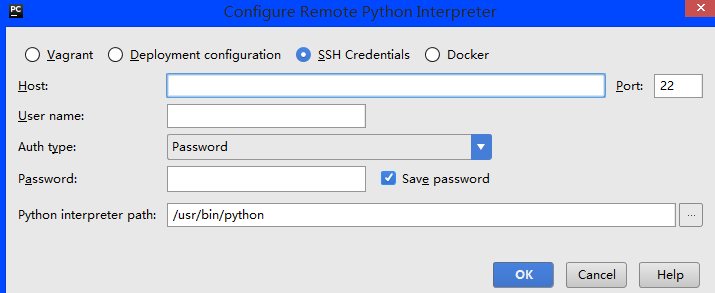
2019版本pycharm 将Python解释器设置为远程服务器上的Python
- 菜单栏,File -> Settings… -> Project ×× -> Project Interpreter,点击右侧齿轮选择 Add,之后会看到下方所示内容
- 选择 SSH Interpreter 然后填上服务器的 Host 和 Username 点击 next
- 填上 Password 后再点击 next
- 填上 Python 解释器的路径

OK,之后run代码就是在服务器上run了,手动切换解释器就可以切换远程或者本地
本文来自博客园,作者:''竹先森゜,转载请注明原文链接:https://www.cnblogs.com/zhuminghui/p/10947930.html


 浙公网安备 33010602011771号
浙公网安备 33010602011771号